Как оплатить страховые взносы ип через сбербанк бизнес онлайн
Обновлено: 19.04.2024
Индивидуальные предприниматели, как субъекты экономической деятельности, обязаны уплачивать обязательные платежи в доход государства. В первую очередь, речь идет о налогах. Размер и сроки оплаты фискальных платежей непосредственно зависят от того, какая система налогообложения используется.
К примеру, многие ИП находятся на упрощенном режиме налогообложения (УСН). Это означает, что налог оплачивается каждый квартал. Кроме этого, обязанностью индивидуального предпринимателя является уплата страховых взносов, которые в настоящее время также администрируются ФНС. При этом следует отметить, что они уплачиваются вне зависимости от того, ведет ли деятельность ИП по факту или нет.
В статье инструкция — как оплатить страховые взносы ИП через Сбербанк онлайн.
Можно ли оплатить посредством онлайн-банкинга
На сегодняшний день электронные формы взаимодействия с государственными органами являются крайне распространенными. В частности, это касается и уплаты тех или иных платежей. В свою очередь и банки в своей деятельности ориентируются на потребности клиентов. Так, многие из них предлагают широкие возможности для совершения онлайн-платежей.
Бесплатно по России
Одной из наиболее популярных платформ для совершения электронных платежей является система Сбербанк Онлайн. Воспользоваться ей могут все клиенты одноименного финансового учреждения.
При этом сам банк тесно сотрудничает с государственными органами в плане предоставления клиентам возможности совершить тот или иной платеж через рассматриваемый сервис. Так, клиенты Сбербанка уже давно могут оплачивать налоги, в том числе и имущественные, в режиме онлайн, не выходя из дома.
Такая форма взаимодействия с налоговой, несомненно, является привлекательной и для представителей бизнеса, которые, порой, не имеют достаточного времени для визита в отделение банка. Однако следует понимать, что Сбербанк Онлайн рассчитан, прежде всего, на обслуживание физических лиц. В этой связи у многих ИП возникает вопрос относительно возможности использования платформы Сбербанк Онлайн для оплаты налога на прибыль и страховых взносов.
Здесь следует понимать, что индивидуальный предприниматель является физическим лицом, а оплата налоговых платежей не является финансовой операцией в рамках ведения непосредственно самой предпринимательской деятельности. Поэтому ИП может совершить платеж в счет исполнения обязанности по уплате налогов любым удобным для него способом, в том числе и через платформу Сбербанк Онлайн.
Внимание! Чтобы иметь возможность пользоваться сервисами Сбербанка, предприниматель должен являться его клиентом, то есть иметь расчетный счет в этом банке. При этом не имеет значения, используется ли счет для предпринимательской деятельности или открыт в личных целях.
Исходя из сказанного выше, можно утверждать, что оплата налогов через Сбербанк Онлайн является удобным и быстрым способом исполнить ИП свои обязательства перед бюджетом.
Инструкция по оплате
Затем предпринимателю необходимо ввести в специальную форму логин и пароль. После этого пользователю следует выбрать вкладку «Переводы и платежи». Здесь необходимо найти раздел, связанный с бюджетными платежами, после чего нажать на кнопку «Федеральная налоговая служба».
В открывшемся окне следует выбрать «Поиск и оплата налогов ФНС». После этого перед пользователем появится специальная форма, в которой необходимо выбрать следующее:
- «Выберите услугу». Здесь необходимо указать «Оплата налога по индексу документа».
- «Оплата с». В окне выбирается счет или карта, с которой, собственно, и произойдет списание денежных средств.
- «Индекс документа». Индекс представляет собой комбинацию, которая указана на квитанции.
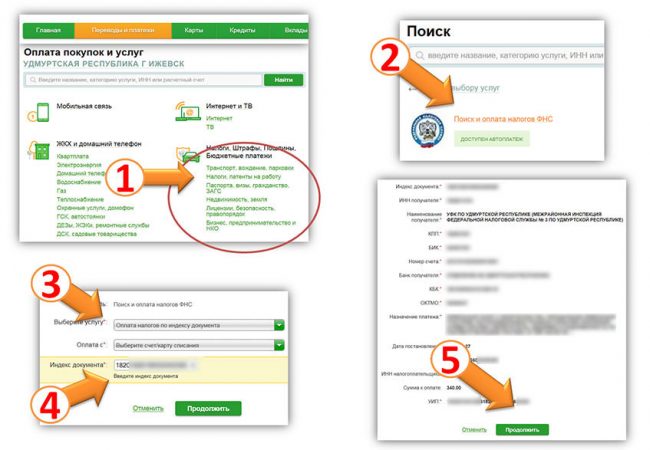
После нажатия кнопки «Продолжить» на экране появится электронная форма платежного документа, сведения в которой следует сверить со сведениями, содержащимися в квитанции.
Для подтверждения оплаты на номер телефона, прикрепленный к счету, придет sms с кодом. Данную комбинацию необходимо ввести в специальное поле, после чего денежные средства будут списаны.
Выше было сказано, что Сбербанк активно сотрудничает с ПФР. Это обуславливает возможность уплаты налогов без предварительно полученной квитанции.
В этом случае в полях формы на платформе указывается следующее:
- «Выберите услугу». Здесь следует выбрать «Поиск просроченных налогов по ИНН».
- «Оплата с». Выбирается карточный или расчетный счет.
- «ИНН». Вводится ИНН индивидуального предпринимателя.
После этого следует нажать «Поиск», вследствие чего на экране появятся сведения о подлежащих уплате суммах. Порядок их оплаты аналогичен предыдущему.
Справка! После оплаты на экране появится электронный чек. Его необходимо сохранить, поскольку он является юридически значимым документом, который подтверждает факт исполнения налогоплательщиком своих обязательств.
Если вдруг оплата не прошла – что делать
Иногда это может быть связано с недостатком денежных средств на счете. В этом случае следует пополнить баланс. Кроме этого, нередко случается, что сервис работает некорректно из-за технических работ и ошибок. Если причина в этом, то следует повторить операцию через некоторое время.
В случае, когда операция была произведена, однако платеж не поступил на счет ФНС из-за ошибок технического характера, банк обязан вернуть средства. Если же пользователь ошибся в реквизитах, вследствие чего платеж поступил третьему лицу, то данную финансовую проблему пользователю придется решать самостоятельно.
Полезное видео
Видео-руководство по оплате взносов через Сбербанк-онлайн:
Заключение
Предприниматели могут оплатить налоги на прибыль, используя сервис Сбербанк Онлайн. Это является крайне удобным и быстрым способом исполнить свои обязательства перед бюджетом. Кроме налогов, здесь ИП могут оплачивать страховые взносы и совершать иные обязательные платежи.
Использование системы дистанционного обслуживания индивидуальных предпринимателей и юридических лиц АС СББОЛ позволяет упростить операции, которые ранее занимали много времени. В рамках использования сервиса можно внести обязательные отчисления в ФНС. Чтобы оплатить налоги через Сбербанк Бизнес Онлайн, не потребуется много времени.

Пошаговая инструкция
ИП и юридические лица должны выполнять обязательные отчисления в бюджет. Оплата налогов — процедура, которая относится к постоянным. Для упрощения можно использовать систему «Сбербанк Бизнес Онлайн». Сервис значительно облегчает процесс, все действия выполняются, не отвлекаясь от основной деятельности.
Чтобы оплатить имеющийся налог, необходимо сделать вход в систему дистанционного обслуживания Сбербанка для малого бизнеса. Используется логин и проверочный код, который поступает в виде СМС. При работе с компьютером или ноутбуком можно использовать специальный электронный ключ (токен).
Существует несколько методов, позволяющих сформировать документ для оплаты:
- Требуется открыть раздел «Платежи и переводы». При работе с мобильными приложениями — «Платежи». Из предложенного списка выбирается вариант, который предполагает оплату в бюджет.

- Альтернативный способ предлагает иную последовательность, чтобы заплатить существующие налоговые отчисления. Порядок переходов: «Платежи и переводы» — «Все платежи» — «Новый платеж». После входа в последний раздел потребуется определить, кому предполагается платить.

- Переход можно выполнить через сайт ФНС, что иногда упрощает формирование платежки.
После открытия специальной формы необходимо указать требуемые сведения:

Порядок действий подходит, чтобы оплачивать госпошлину, штрафы и имеющиеся недоимки в бюджет.

Система дистанционного банковского обслуживания от Сбербанка пользуется высоким уровнем популярности не только среди компаний большого масштаба, но и у индивидуальных предпринимателей. Этому есть простое объяснение: пользоваться такой услугой от банка очень просто, а для проведения какой-либо оплаты не требуется тратить время на посещение ближайшего офиса. Все можно сделать онлайн, главное только следовать инструкциям.
В системе есть возможность для внесения фиксированного платежа. Это может быть оплата налоговых сборов, пенсионных взносов или же страховых отчислений. Для этого можно обратиться в ближайшее отделение Сбербанка или же воспользоваться функционалом онлайн системы, что гораздо удобней и быстрей.
Использование системы Сбербанк бизнес онлайн для оплаты
Каждая компания обязана вносить взносы до 31 декабря каждого года. Как только предприниматель стал участником системы Сбербанк Бизнес онлайн, первая услуга, которую он получает, это регистрация собственного личного кабинета для управления финансами и счетами. Для того чтобы внести платеж на страховые нужды потребуется для начала авторизоваться в нем. Для этого вводится логин, пароль и действие подтверждается кодом, который пришел по смс. Затем последовательность действий при оплате страховых взносов через сбербанк бизнес онлайн является следующей:
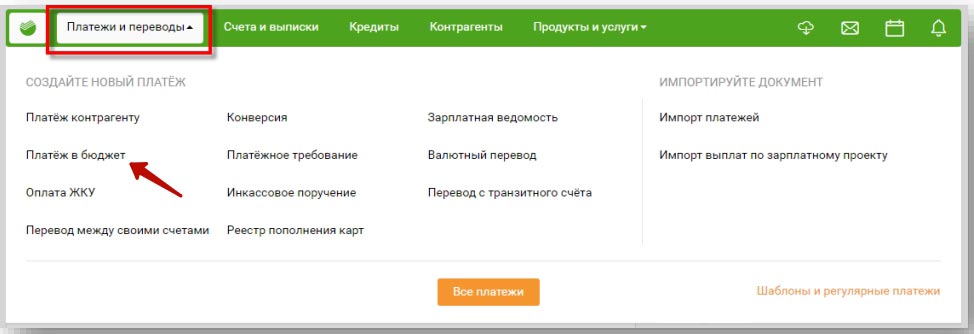
Сформировать платежный документ. Для этого необходимо перейти в раздел платежа и переводов и выбрать там категорию «Платеж в бюджет». В появившемся окне необходимо правильно заполнить форму, чтобы при оплате не возникло никаких проблем;
В поле для указания суммы взноса потребуется ввести значение оплаты. При этом оно при каждом платеже может отличаться;
Выбрать номер счета в финансовом учреждении, с которого через систему будет списана сумма для внесения обязательной стразовой оплаты;
Далее нужно заполнить поле для ввода реквизитов страховой организации;
Сохранить шаблон, если в будущем планируется осуществлять оплату таких взносов.
Используя систему Сбербанк бизнес онлайн, по такой же инструкции осуществляются платежные операции в налоговую службу. Для этой цели также выбирается вкладка с платежами в бюджет. Только вводятся реквизиты налогового ведомства. Через систему от финансового учреждения такие платежи совершать очень удобно, поскольку в формах уже есть поля, которые нужно заполнить. Если пользователь допускает ошибку, то оплата не производится. И только после внесения коррективов в документ платежи проходят.
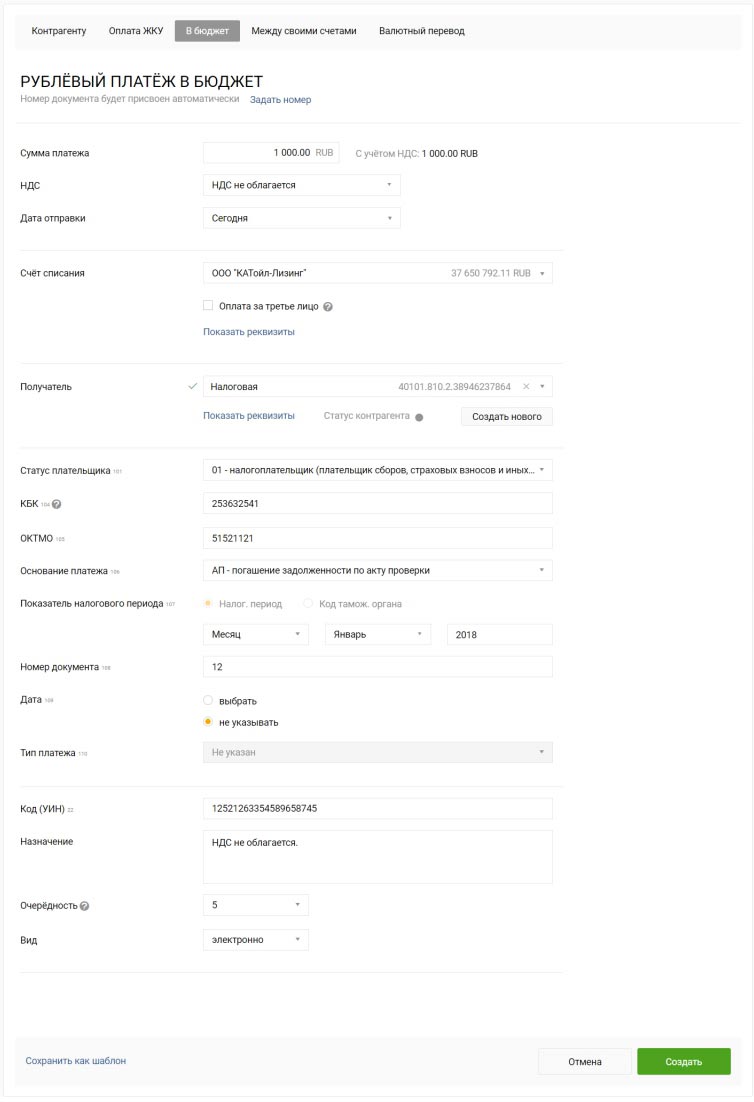
И стоит также помнить о том, что для того чтобы платеж через сбербанк бизнес был завершен, необходимо ввести в специальное поле для заполнения код, присланный пользователю по смс. Также платежное поручение подписывается с помощью использования электронной подписи. Во время пользования системой экономится значительное количество времени. Ведь не нужно его выделять для похода в ближайшее отделение банка и заполнение всех документов вручную. Онлайн сервис автоматически подберет форму для заполнения, и она точно будет соответствовать требованиям государственного учреждения, куда осуществляется перевод денег.
Все индивидуальные предприниматели не зависимо от того есть ли у них наемные работники или нет, велась ли деятельность за отчетный период или нет, должны оплатить фиксированные платежи ИП за себя. Срок уплаты фиксированной части – до 31 декабря, а 1% с превышения дохода в 300 тыс. рублей не позднее 1 июля последующего года.
Способы оплаты фиксированного платежа
Оплаты ФП предприниматель может осуществить различными способами:
- Наличными деньгами в любом отделении банка, если у него, например, нет расчетного счета в банке.
- Через расчетный счет по реквизитам налоговой.
Как оплатить фиксированные платежи ИП через сбербанк бизнес онлайн
Если вы открыли расчетный счет в Сбербанке, то одной из предоставляемых бесплатных услуг является открытие личного кабинета на сайте сбербанк. При этом для у Сбербанка совершенно разные личные кабинеты для физического лица и для юридических лиц (а также ИП). Рассмотрим как правильно произвести оплату по шагам.
Шаг 1. Заходим в личный кабинет Сбербанка
Необходимо будет зайти в свой личный кабинет бизнес онлайн сбербанка. Для этого вводим ИНН организации или ИП и пароль для входа. После чего на указанный в личном кабинете номер телефона придет СМС с одноразовым входом в онлайн банк.

Шаг 2 Формируем платежный документ
Переходим закладку «Платежи и переводы» и выбираем «Платеж в бюджет». Далее для вас откроется форма платежного документа, который необходимо правильно заполнить.

В поле «Сумма платеж» указывает сумма налога, которую вы будете оплачивать. Платежи можно совершать по вашему усмотрению. Это можно делать как ежеквартально, так и, например, одной суммой в течение года. Главное, чтобы общая сумма платежей была оплачена до 31 декабря отчетного года.
Важно! Для плательщиков ЕНВД оплату фиксированного платежа ИП необходимо производить ежеквартально, чтобы равномерно списывать налог по единому налогу. Можете воспользоваться нашим онлайн калькулятором фиксированного платежа ИП за себя, чтобы произвести расчет.
Налоги НДС не облагаются, поэтому в следующем поле ставить «НДС не облагается». Дату отправки можно выбрать – заплатить налог сегодня, либо установить желаемую дату проведения платежного поручения.

В настоящее время налогоплательщик имеет право осуществить платеж за третье лицо. Если платим за свою организацию, то в следующем поле ничего не ставим, либо указываем реквизиты, за кого будет осуществляться оплата налога.

Статус плательщика (поле 101) указываем:
- 01, если плательщиком является организация.
- 09, если плательщик – индивидуальный предприниматель.
Затем указываем КБК для оплаты:
- 18210202140061110160 – для оплаты фиксированной части в ПФР и 1% с превышения.
- 18210202103081013160 – для оплаты взносов за обязательное медицинское страхование.
Затем указываем код ОКТМО – он у каждого плательщика свой. Узнать его можно также на сайте налоговой.
В поле 106 необходимо указать основание платежа. Если платим платежи по году, то ставим «ТП».
В поле 107 необходимо указать налоговой период, за который осуществляется платеж. Например, «Год», далее «2018».
Индивидуальный предприниматель может заплатить свои налоги и страховые взносы, не выходя из дома и без предварительного посещения инспекции. Оплата налогов ИП онлайн доступна всем, включая тех, кто не имеет профилей на портале государственных услуг или сайте ФНС. Способы платежа самые разные — расчётный счёт предпринимателя, карточка физлица, электронные кошельки и даже счёт мобильного телефона.
Формирование квитанции
Шаг 1. Общие параметры
На сайте ФНС в блоке информации, предназначенной для предпринимателей, надо перейти по ссылке «Уплатить налоги или пошлины». Из предложенных сервисов нужен первый — «Уплата налогов, страховых взносов».
Далее нужно выбрать, за кого будет внесена сумма. Предприниматель может платить за себя сам, то есть перевести деньги с собственной карты или счёта. В этом случае выбирается «Уплата за себя». Но нередко отчисления производятся со счёта иного лица — такой вариант также законом не запрещён. Если за предпринимателя платит кто-то другой, нужно выбрать «Уплата за третье лицо».
Перед формированием квитанции необходимо согласиться на обработку сайтом налоговой службы персональных данных. Для этого следует включить «галочку» напротив этой опции и нажать кнопку «Продолжить».
В следующем окне необходимо выбрать, какие именно будут произведены платежи. Они делятся на 2 группы:
- Имущественные налоги и НДФЛ предпринимателя. Расчёт этих сумм и формирование квитанции производится ИФНС. Чтобы заплатить налоги онлайн, ИП нужно знать уникальный идентификационный номер (УИН) квитанции.
- Прочие налоги, которые предприниматель рассчитывает самостоятельно. В эту группу, например, входят отчисления по УСН и ЕНВД, а также пенсионные и медицинские взносы. Сформировать квитанцию ИП должен сам, заполнив все реквизиты.
Шаг 2. Внесение реквизитов
Прежде всего нужно выбрать вид расчётного документа:
- платёжный документ — подходит для оплаты как онлайн, так и через банк;
- платёжное поручение — только для перевода онлайн.
Затем из справочников выбираются реквизиты получателя: код ИФНС и ОКТМО. Последний может быть определён автоматически, если отметить эту опцию и внести адрес объекта. Его также необходимо выбрать из справочника. В этом же окне следует отметить, находятся ли ИФНС и ОКТМО в одном районе.
Пора переходить к заполнению реквизитов. Обязательным является код бюджетной классификации (КБК). О КБК для уплаты налогов по УСН читайте здесь. Если он известен, его нужно вписать в соответствующее поле. Но если вы не знаете код, можно заполнить три остальных параметра — вид, наименование и тип платежа. В таком случае КБК будет определён автоматически.
На следующем экране указывается:
- статус лица — для индивидуального предпринимателя это код «09»;
- основание — «ТП» для оплаты за текущий год, «ЗД» — если задолженность гасится добровольно, «ТР» — перевод недоимки по требованию ИФНС и другие;
- налоговый период;
- сумма.
В последнем окне необходимо вписать фамилию, имя и отчество предпринимателя, его ИНН и адрес (путём выбора его элементов из списка). Тут же нужно отметить, совпадает ли адрес с реальным местом жительства.
Шаг 3. Уплата
После внесения всех данных надо нажать кнопку «Уплатить», после чего вы увидите краткую информацию о предстоящем платеже. Ниже можно выбрать способ исполнения:
- Банковская карта.
- Сайт кредитной организации или платёжной системы.
- Формирование бумажной квитанции для оплаты офлайн.
При выборе пункта 2 сервис предложит множество вариантов, которыми можно оплатить обязательные страховые взносы и налоги ИП в режиме онлайн. Среди них интернет-сервисы разных банков, портал госуслуг, система QIWI и агрегатор платежей «Робокасса».
Далее нужно действовать в соответствии с выбранным методом оплаты. Если это карта, введите её данные в платёжную форму, как обычно. При выборе интернет-банкинга нужно авторизоваться в личном кабинете и перечислить деньги по сформированному документу.
Платёж через портал госуслуг
Преимущество сайта государственных услуг заключается в дополнительных способах оплаты. Это электронные кошельки Webmoney и ЭЛПЛАТ, а также платёж со счёта мобильного телефона. Кроме того, здесь есть возможность перечислить средства с банковской карты без комиссии.
Заплатить налоги через портал госуслуг можно двумя способами:
Система покажет параметры платежа и предложит его оплатить. Перед этим она спросит у пользователя email – на него будет направлен электронный чек.
Минус оплаты без авторизации на портале госуслуг в том, что данные не сохраняются. Чтобы информация о платеже попала в историю операций, нужно войти в свою учётную запись (если она есть).
Оплата с расчётного счёта
Оплата налогов и взносов ИП онлайн также возможна непосредственно с расчётного счёта через интернет-банк. Такие услуги своим бизнес-клиентам сегодня предоставляют все кредитные организации.
Поручения на стандартные платежи формируются в упрощённом порядке. Как правило, не приходится вбивать подробные реквизиты получателя, КБК и иные параметры. Достаточно выбрать вид платежа и указать нужную сумму. Более того, нередко банки даже сами считают отчисления ИП, исходя из суммы выручки и применяемой системы налогообложения, а также напоминают, когда, куда и сколько нужно перечислить.

Однако такие услуги могут не входить в выбранный тариф обслуживания. Но есть другой способ — сформировать квитанцию на сайте ФНС, а в сервисе банка найти её по УИК и оплатить с расчётного счёта.
Если же такой вариант не подходит, то придётся сформировать поручение на оплату самостоятельно. Впрочем, сделать это в интернет-банке не составит большого труда, важно лишь верно указать все реквизиты:
- номер, вид документа и дату его составления;
- статус плательщика (ИП — «09»);
- сумму к переводу цифрами и прописью;
- данные предпринимателя (заполняются автоматически);
- параметры получателя — достаточно выбрать его из списка, и реквизиты будут подгружены из справочников;
- основание для оплаты;
- налоговый период.
Итак, оплатить налоги, а также взносы в ПФР и на медицину, которые за себя платит любой ИП, можно онлайн. Надёжный способ — сформировать квитанцию в специальном сервисе ФНС. Это сведёт к минимуму риск ошибок, ведь почти все параметры, включая адреса, КБК, номер счёта, загружаются автоматически из разных информационных систем и справочников.
Бесплатное бухгалтерское обслуживание от 1С
Спасибо!
Ваша заявка успешно отправлена. Мы свяжемся с вами в ближайшее время.
Автор статьи

Читайте также:

